W ExpertConnect jest kilka miejsc do importowania, aktualizowania i zarządzania kontaktami. Ważne jest, aby zachować dokładną listę kontaktów w ExpertConnect na potrzeby identyfikacji dzwoniącego, filtrowania danych na podstawie kontaktów i tworzenia zgłoszeń w imieniu kontaktów.
Wszyscy doradcy na koncie dealera będą współdzielić tę samą listę kontaktów. Każdy doradca może importować kontakty do ExpertConnect .
Importuj kontakty za pomocą pulpitu internetowego
- Zaloguj się do panelu internetowego .
- Przejdź do zakładki Kontakty .
- Wybierz opcję Utwórz kontakt , a następnie określ, czy chcesz importować kontakty indywidualnie czy zbiorczo.
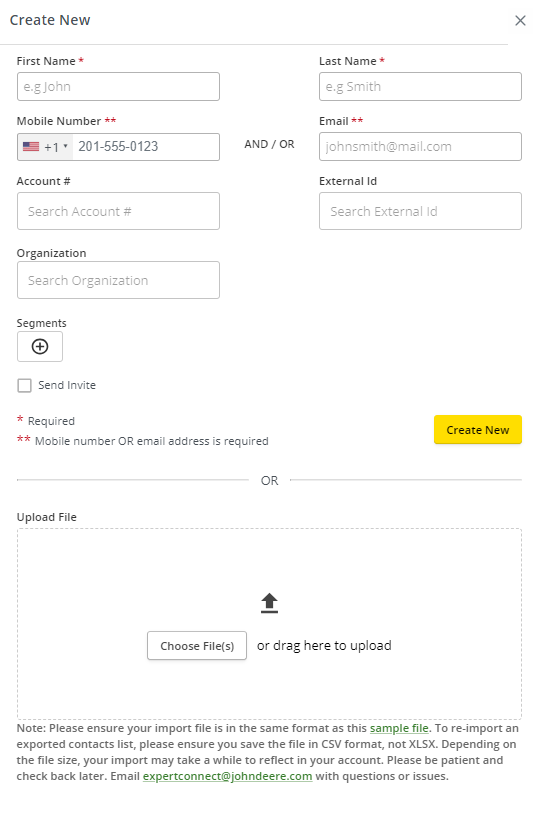
Aby zaimportować listę zbiorczo
- Pobierz przykładowy plik CSV.
- Usuń przykładowe dane i uzupełnij informacje o swoich kontaktach.
- Użyj kolumny Kod kraju , aby określić kod kraju numeru telefonu komórkowego. Nie uwzględniaj kodu kraju jako części pola numeru telefonu komórkowego.
- W polu numeru telefonu komórkowego nie należy umieszczać spacji ani symboli.
- Zapisz plik w formacie CSV i prześlij go z powrotem do ExpertConnect w sekcji Import zbiorczy .
- Po przesłaniu pliku CSV możesz wyświetlić jego podgląd, aby wprowadzić wszelkie niezbędne zmiany przed zaimportowaniem.
Podczas importowania hurtowego nie należy importować więcej niż 1000 kontaktów do jednego pliku na raz.
Podczas importowania numeru telefonu lub adresu e-mail, który obecnie znajduje się jako wizytówka na Twoim koncie, należy wziąć pod uwagę kilka kwestii:
- Kontakt nie pojawi się w ExpertConnect jeśli numer telefonu i adres e-mail są powiązane z wizytówką kontaktu.
- Jeśli wizytówka kontaktu ma w ExpertConnect powiązany numer konta, organizację itp., a plik CSV ich nie zawiera, wizytówka kontaktu w ExpertConnect będzie odzwierciedlać dane widoczne w pliku CSV.
- Segmenty nie zostaną zastąpione, chyba że podczas masowego importowania kontaktów wybierzesz opcję „Zastąp istniejące dane segmentu”.

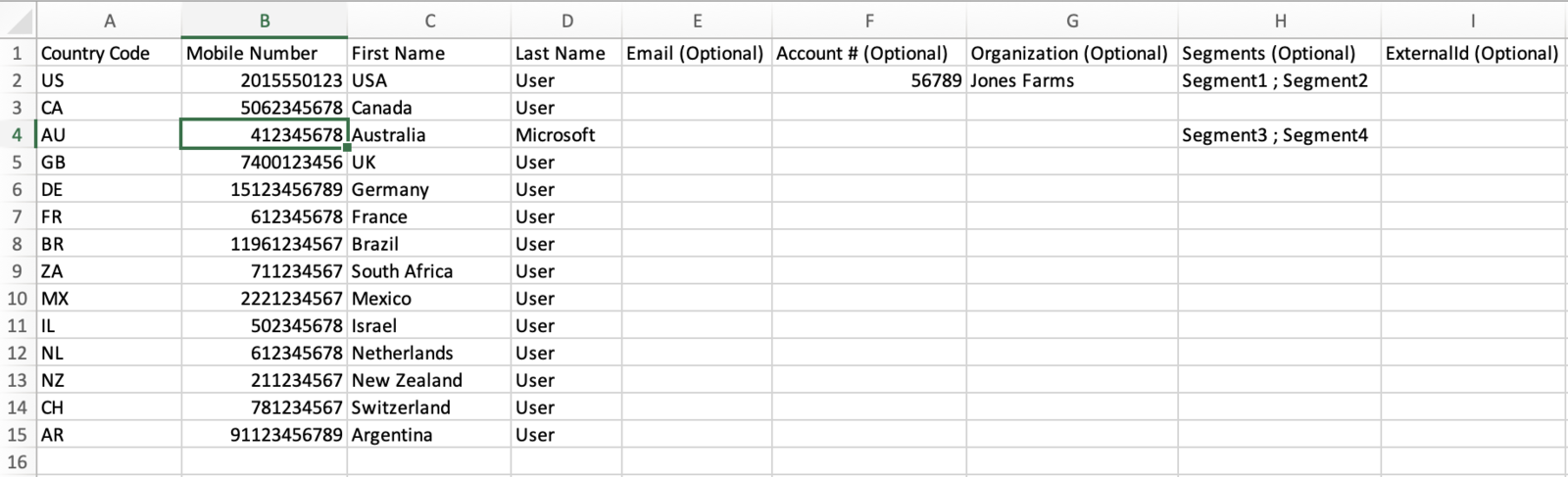
Importuj kontakty za pomocą urządzenia mobilnego
- Zaloguj się do aplikacji mobilnej ExpertConnect .
- Kliknij Kontakty > Książka adresowa .
- Wyszukaj lub przewiń swoją książkę adresową i zaznacz pola wyboru przy kontaktach, które chcesz dodać do ExpertConnect .
- Po wybraniu kontaktów, które chcesz zaimportować, kliknij ikonę osoby w prawym dolnym rogu .
- Wróć na stronę Kontakty , aby wyświetlić kontakty swojego zespołu. Kliknij kontakt, aby utworzyć nowy bilet.

Importowanie kontaktów za pomocą API
Jeśli Twój system CRM ma API, możesz automatycznie przenieść kontakty z tej platformy do ExpertConnect , co będzie stale aktualizować obie platformy. Jeśli chcesz to skonfigurować, poproś o dostęp do naszego API za pośrednictwem naszego Portalu dla deweloperów tutaj lub dowiedz się więcej o integracji z ExpertConnect za pośrednictwem naszego API w naszym artykule pomocy .
Aktualizuj dane kontaktowe w zgłoszeniu
Gdy zgłoszenie jest tworzone z kontaktem, który nie został zapisany w ExpertConnect , „Klient” na zgłoszeniu wyświetli numer telefonu. Aby zapisać ten numer jako kontakt, należy:
- Otwórz bilet.
- Zaktualizuj numer konta , organizację , identyfikator zewnętrzny i segmenty .
- Kliknij numer telefonu, zaktualizuj imię i nazwisko oraz adres e-mail , a następnie wybierz opcję Aktualizuj kontakt, aby zapisać zmiany.
Jeśli dzwoniący ma wyłączoną opcję „Pokaż mój identyfikator dzwoniącego” (lub dzwoni na numer EC pod numer *67), zostanie to wyświetlone jako Tylko raport.
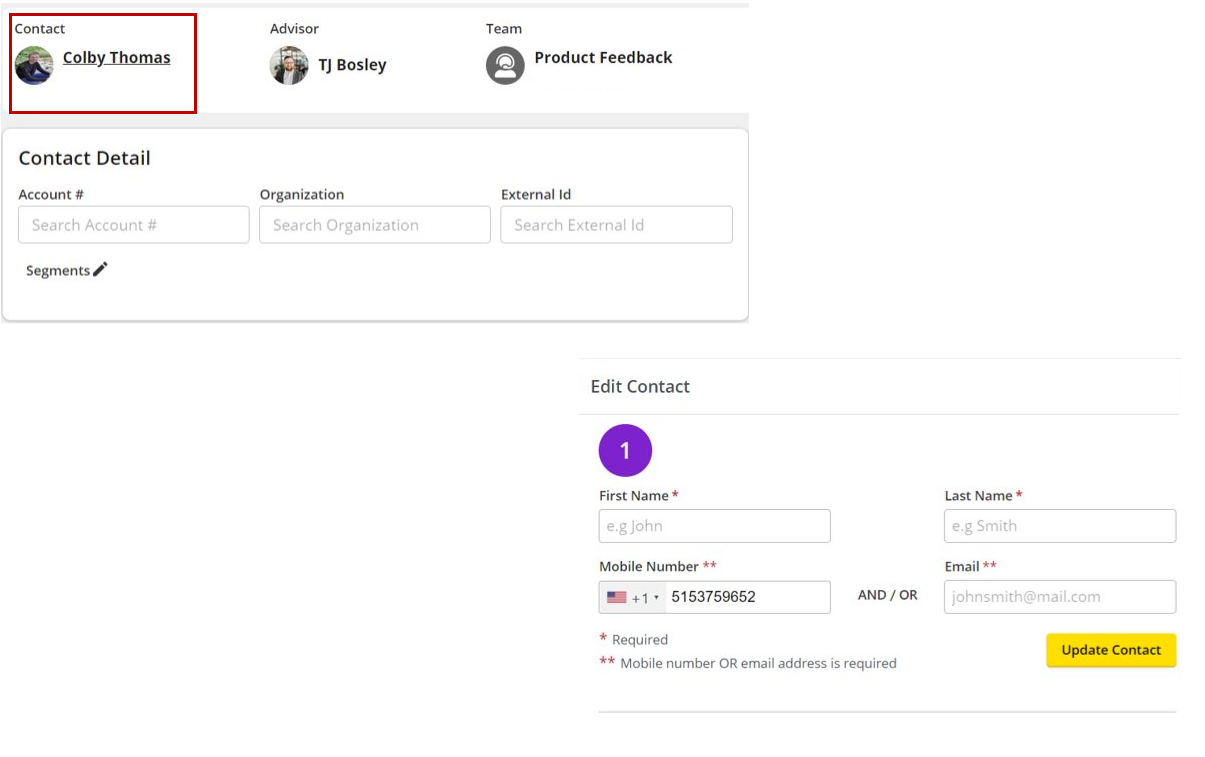
Łączenie kontaktów wyłącznie telefonicznych i e-mailowych
Połączenie dwóch kontaktów pozwala Twojemu zespołowi zachować wszystkie dane klientów powiązane z obydwoma poprzednimi kontaktami. Można to zrobić tylko w przypadku kontaktów, które nie mają powiązanego z nimi adresu e-mail ani numeru telefonu; nie można tego zrobić, aby połączyć dwa numery telefonów lub dwa adresy e-mail z kontaktem.